cnblogs 系统
图片验证码生成
from PIL import Image,ImageDraw,ImageFont
import random
from io import BytesIO
from django.http import JsonResponse
def get_valid_img(request):
def get_random_color():
"""
生成随机颜色
"""
return (random.randint(0,255),random.randint(0,255),random.randint(0,255))
def get_random_char():
"""
生成一个随机数字或字母
"""
random_num=str(random.randint(0,9))
random_upper_alph=chr(random.randint(65,90))
random_lowwer_alph=chr(random.randint(97,122))
random_char=random.choice([random_num,random_lowwer_alph,random_upper_alph])
return random_char
image = Image.new(mode="RGB",size=(200,50),color=get_random_color()) #生成画板
draw = ImageDraw.Draw(image,mode="RGB") #生成画笔
font=ImageFont.truetype("appblog/static/kumo.ttf",32) #文字样式
valid_code_str=""
for i in range(1,6): #生成五位随机验证码
char=get_random_char()
valid_code_str+=char
draw.text([i*30,5],char,get_random_color(),font=font) #在画板上写字
width=200
height=50
# for i in range(80): #画点
# draw.point((random.randint(0,width),random.randint(0,height)),fill=get_random_color())
#
# for i in range(5): #画线
# x1=random.randint(0,width)
# x2=random.randint(0,width)
# y1=random.randint(0,height)
# y2=random.randint(0,height)
# draw.line((x1,y1,x2,y2),fill=get_random_color())
# for i in range(40): #画圆
# draw.point([random.randint(0, width), random.randint(0, height)], fill=get_random_color())
# x = random.randint(0, width)
# y = random.randint(0, height)
# draw.arc((x, y, x + 4, y + 4), 0, 90, fill=get_random_color())
f = BytesIO()
image.save(f,"png") #图片保存在内存
data = f.getvalue() #拿到内存中图片的数据
print(valid_code_str) #验证码
request.session["valid_code_str"] = valid_code_str #写session
return HttpResponse(data)
头像预览
//头像预览
$("#id_avatar").change(function () {
var file = $("#id_avatar")[0].files[0];
//实例化一个阅读器
var reader = new FileReader();
reader.readAsDataURL(file);
//绑定读完做的事件
reader.onload = function () {
$("#avatar_img").attr("src",this.result)
}
});
ajax实现form表单验证码比对(类继承)
视图
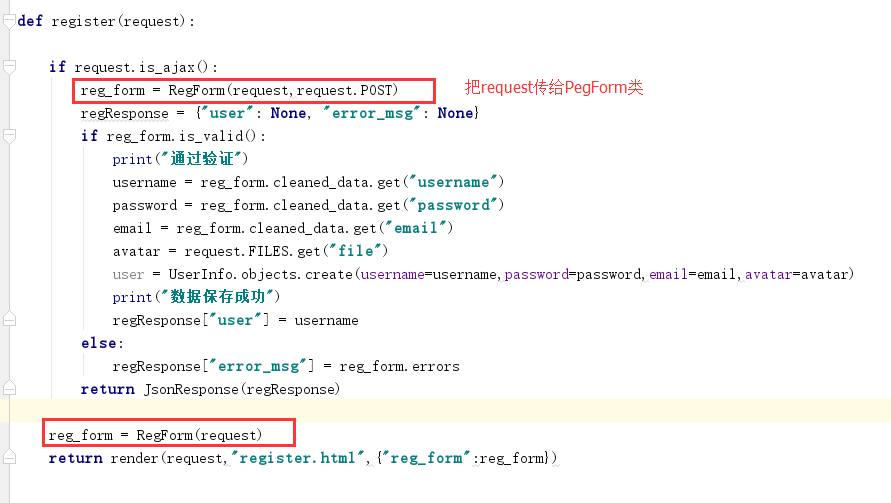
form类
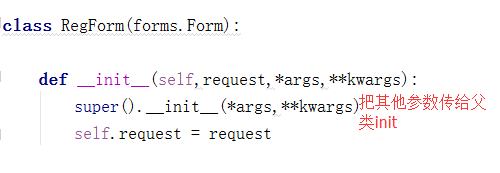
用法

media 配置
#用户上传文件存放地址
MEDIA_ROOT = os.path.join(BASE_DIR,"appblog","media")
# 在浏览器能访问到MEDIA_ROOT的文件
MEDIA_URL = '/media/'
# 在urls中添加 让客户端能访问到media下的文件
from django.views.static import serve
from . import settings
url(r'^media/(?P<path>.*)$', serve, {'document_root': settings.MEDIA_ROOT}),
admin 配置
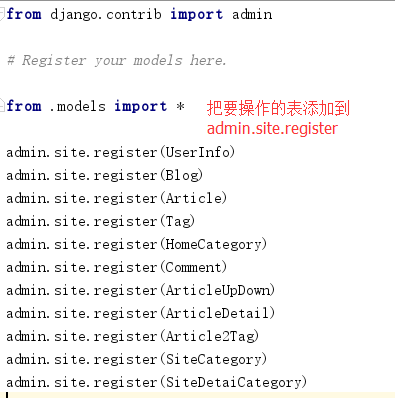
配置urls
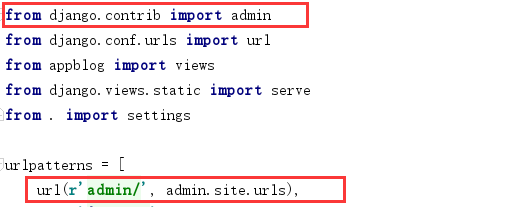
extra 查询应用

ORM事件回滚

输入框获得焦点事件 : $.focus()
location.seach :获得url里的数据部分
url中?后面的所有数据
slice() 是字符串分割方法,参数是索引
print(location.seach) # next=/xxxx/xxx/xx
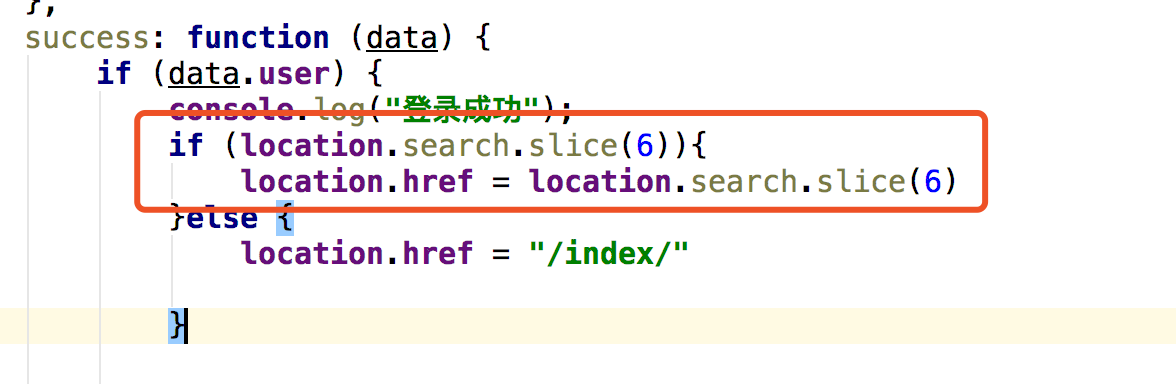
富文本编辑器 kindeditor
官网:http://kindeditor.net/demo.php
文档:http://kindeditor.net/docs/index.html
编辑器初始化参数:http://kindeditor.net/docs/option.html
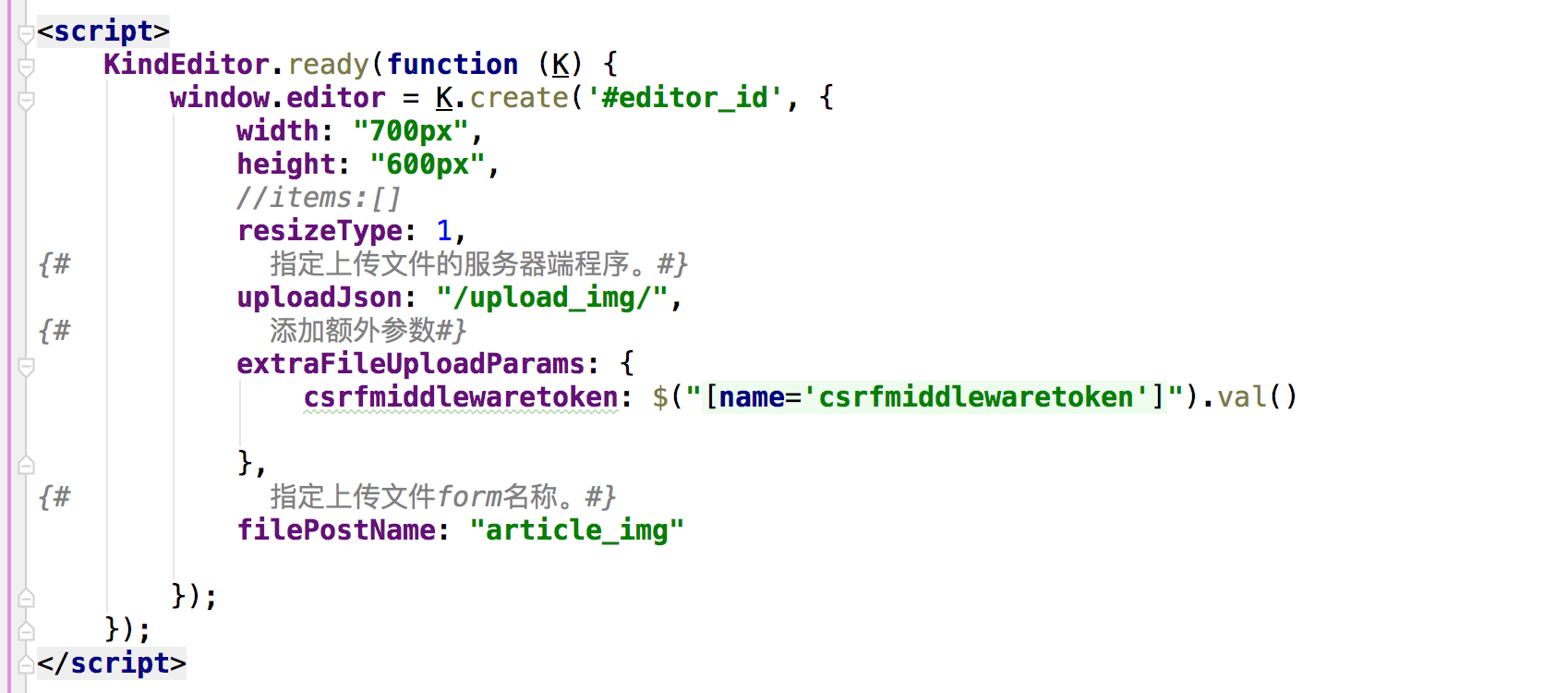
上传图片视图与返回值
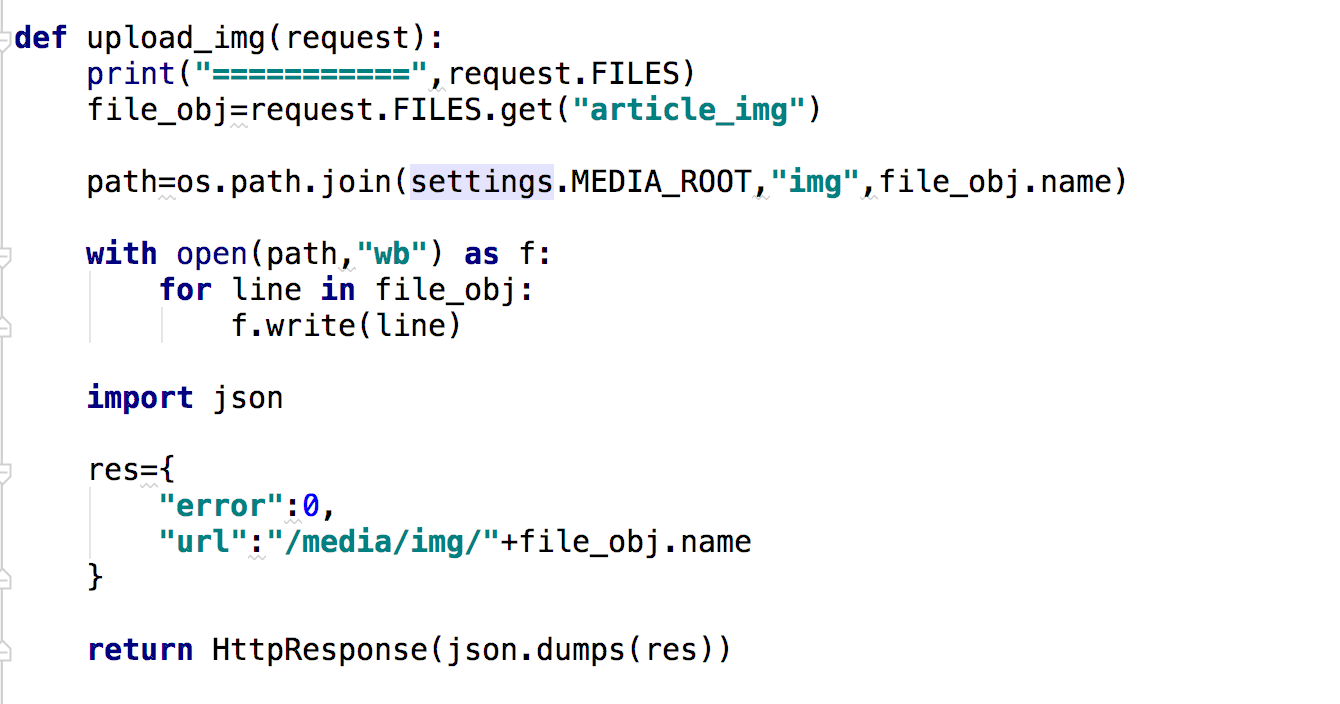
注意事项:
必须用<textarea name="content" id="editor_id" cols="30" rows="10"></textarea>标签
id 值必须唯一
滑动验证码
在form表单中添加一个div标签
<div id="popup-captcha"></div>
登陆页面脚本
{#滑动验证码#}
<script>
var handlerPopup = function (captchaObj) {
// 成功的回调
captchaObj.onSuccess(function () {
var validate = captchaObj.getValidate();
$.ajax({
url: "/pc-geetest/ajax_validate", // 进行二次验证
type: "post",
dataType: "json",
data: {
username: $("#inputuser").val(),
password: $("#inputPassword").val(),
csrfmiddlewaretoken: $("[name='csrfmiddlewaretoken']").val(),
geetest_challenge: validate.geetest_challenge,
geetest_validate: validate.geetest_validate,
geetest_seccode: validate.geetest_seccode
},
success: function (data) {
if (data.user) {
console.log("登录成功");
if (location.search.slice(6)){
location.href = location.search.slice(6)
}else {
location.href = "/index/"
}
} else {
$("#error").text(data.error_msg);
setTimeout(function () {
$("#error").text("")
}, 3000)
}
}
});
});
$("#popup-submit").click(function () {
captchaObj.show();
});
// 将验证码加到id为captcha的元素里
captchaObj.appendTo("#popup-captcha");
// 更多接口参考:http://www.geetest.com/install/sections/idx-client-sdk.html
};
// 验证开始需要向网站主后台获取id,challenge,success(是否启用failback)
$.ajax({
url: "/pc-geetest/register?t=" + (new Date()).getTime(), // 加随机数防止缓存
type: "get",
dataType: "json",
success: function (data) {
// 使用initGeetest接口
// 参数1:配置参数
// 参数2:回调,回调的第一个参数验证码对象,之后可以使用它做appendTo之类的事件
initGeetest({
gt: data.gt,
challenge: data.challenge,
product: "popup", // 产品形式,包括:float,embed,popup。注意只对PC版验证码有效
offline: !data.success // 表示用户后台检测极验服务器是否宕机,一般不需要关注
// 更多配置参数请参见:http://www.geetest.com/install/sections/idx-client-sdk.html#config
}, handlerPopup);
}
});
</script>
配置url
from appblog.views import pcgetcaptcha
from appblog.views import pcajax_validate
#滑动验证码
url(r'^pc-geetest/register', pcgetcaptcha, name='pcgetcaptcha'),
url(r'^pc-geetest/ajax_validate', pcajax_validate, name='pcajax_validate'),
视图函数
#################滑动验证
import json
from django.shortcuts import render
from django.http import HttpResponse
from appblog.geetest import GeetestLib
pc_geetest_id = "b46d1900d0a894591916ea94ea91bd2c"
pc_geetest_key = "36fc3fe98530eea08dfc6ce76e3d24c4"
def pcgetcaptcha(request):
user_id = 'test'
gt = GeetestLib(pc_geetest_id, pc_geetest_key)
status = gt.pre_process(user_id)
request.session[gt.GT_STATUS_SESSION_KEY] = status
request.session["user_id"] = user_id
response_str = gt.get_response_str()
return HttpResponse(response_str)
# 登录验证
def pcajax_validate(request):
if request.method == "POST":
gt = GeetestLib(pc_geetest_id, pc_geetest_key)
challenge = request.POST.get(gt.FN_CHALLENGE, '')
validate = request.POST.get(gt.FN_VALIDATE, '')
seccode = request.POST.get(gt.FN_SECCODE, '')
status = request.session[gt.GT_STATUS_SESSION_KEY]
user_id = request.session["user_id"]
response={"user":None,"error_msg":""}
if status:
result = gt.success_validate(challenge, validate, seccode, user_id)
else:
result = gt.failback_validate(challenge, validate, seccode)
user=request.POST.get("username")
pwd=request.POST.get("password")
#通过验证result为1,否则为0
if result:
user = auth.authenticate(username=user, password=pwd)
if user:
auth.login(request, user) # 设置session
response["user"] = user.username
else:
response["error_msg"] = "账户或密码不正确"
else:
response["error_msg"]="验证码错误!"
return HttpResponse(json.dumps(response))
return HttpResponse("error")
下载文件
![]()
BeautifulSoup
导入
from bs4 import BeautifulSoup
文章摘要处理
获得所有标签文本(去换行)用索引截取
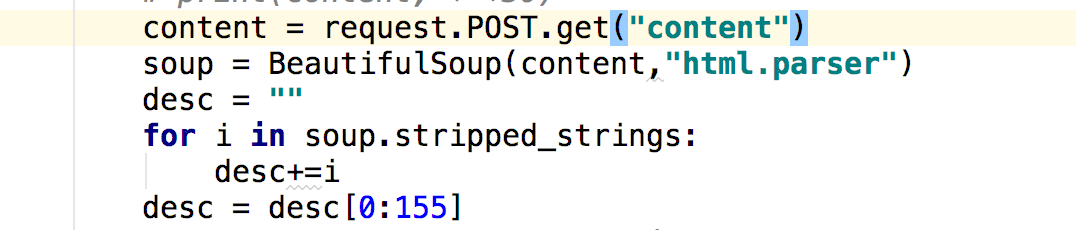
参考博客: http://www.cnblogs.com/yuanchenqi/articles/7617280.html#_label0
既然选择了远方,便是风雨兼程...



